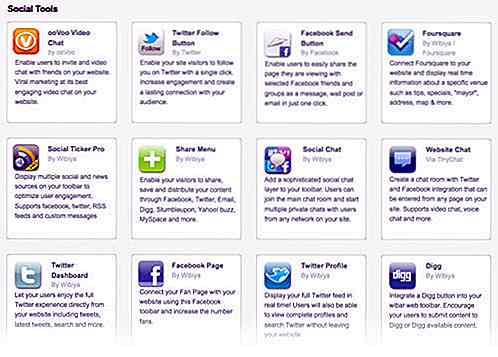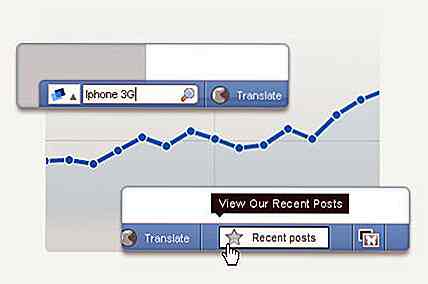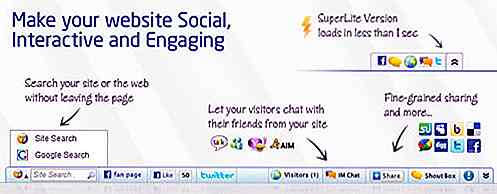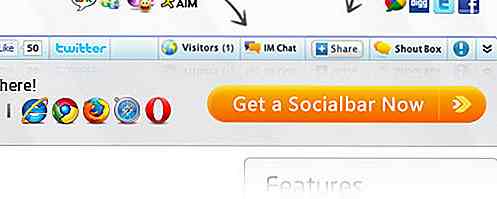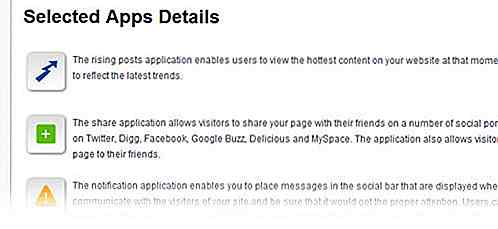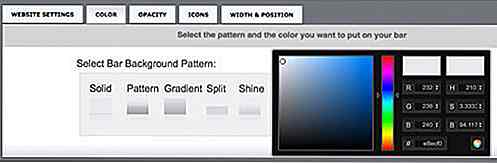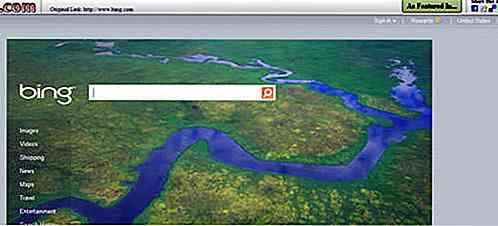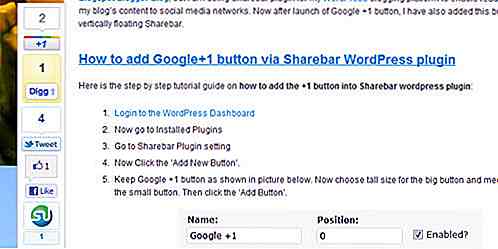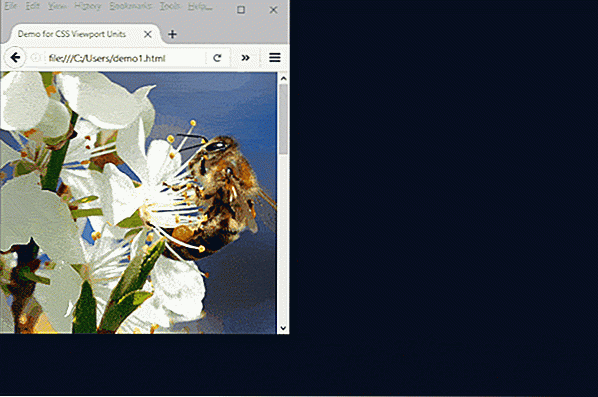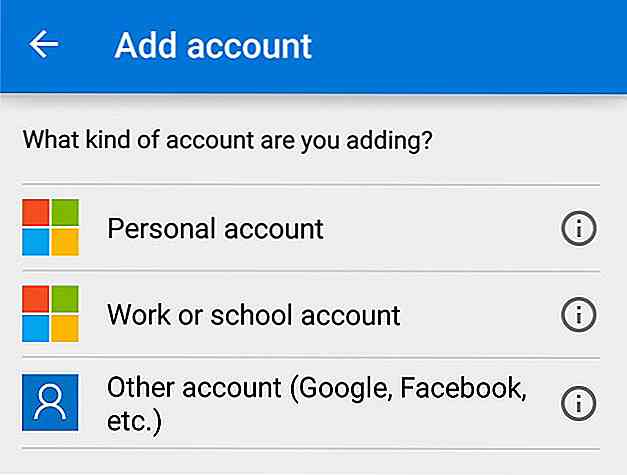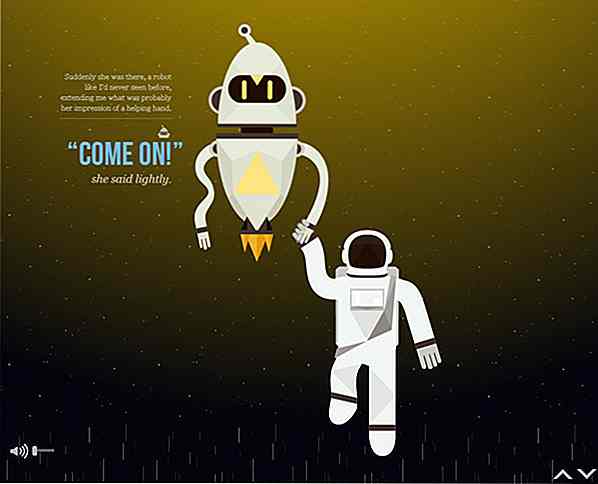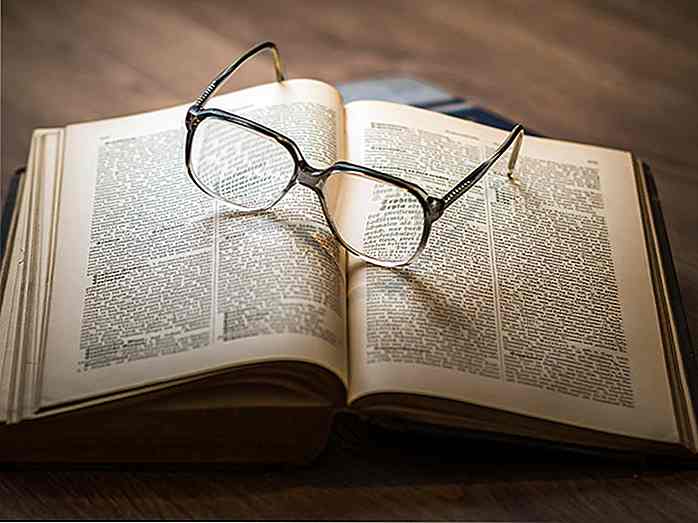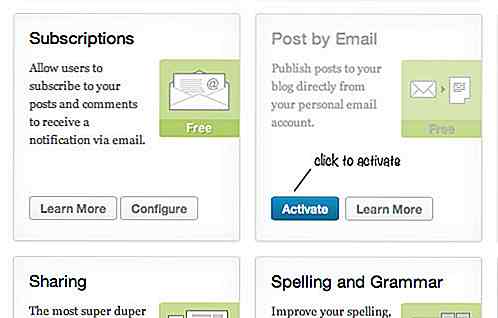hideout-lastation.com
hideout-lastation.com
Barres d'outils de médias sociaux pour les sites Web - Best of
L'ajout d'une barre d'outils de médias sociaux à votre site Web peut offrir une merveilleuse expérience utilisateur et une grande visibilité marketing. Le lien entre vos visiteurs peut être resserré car ils pourront partager les nouvelles directement entre eux. La révolution des médias sociaux a pris un virage serré pour le meilleur avec ces nouveaux logiciels fantastiques.
À la fois facile à implémenter et à personnaliser, une barre d'outils de médias sociaux est le moyen idéal pour attirer davantage d'attention et de pages vues de vos utilisateurs. Si vous avez déjà lancé une puissante campagne de marketing sur les médias sociaux, il est probable que vous ayez un compte Facebook et Twitter personnel. De même, vos visiteurs seront impatients de les vérifier et de partager votre contenu.
Je suis allé en profondeur avec trois des barres d' outils web les plus populaires sur le net. Tous incluent des liens de partage standard avec des informations de profil et des personnalisations possibles. En fin de compte, c'est à vous de décider quel logiciel fonctionnera le mieux sur votre site Web.
Passer un peu de temps à jouer avec eux et voir si vous pouvez en trouver un que vous préférez!
Fonctionnalités de réseautage social expliquées
Si nous allons d'abord nous lancer dans le partage des barres d'outils, il serait sage d'expliquer comment ces fonctionnalités peuvent vous être utiles. En tant que webmaster, votre contenu est vraiment roi. Et comme plus de gens peuvent trouver et voir votre contenu en ligne, vous êtes sûr de développer une base de fans fidèles .
La possibilité de se connecter avec d'autres en ligne aujourd'hui ne ressemble à rien de jamais vu auparavant. Vos visiteurs ont désormais la possibilité d'exécuter des discussions de groupe et des conversations par messagerie instantanée dans leur navigateur directement depuis votre barre d'outils. Non seulement cela, mais les exemples les plus importants comprennent également des fonctionnalités de partage pour raccourcir les liens de page et les faire sortir dans les plus grands réseaux pour un marketing vraiment viral.
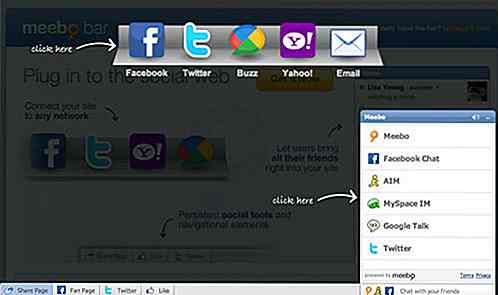
Votre utilisateur moyen appréciera cette interconnectivité, car il se retire de sa visite. Avec une barre de partage des médias sociaux aussi puissante, il n'est plus nécessaire d'exiger des inscriptions de compte et des formulaires de douane. Vous serez en mesure de charger les fonctionnalités de la barre d'outils de page à page sans connaissances en programmation!
Si vous utilisez déjà quelques badges de partage sur vos billets de blog qui sont certainement d'accord. Après tout, vous devriez conclure que l'ajout d'une barre d'outils de partage ne fait qu'augmenter le nombre total de partages pour vos articles. Les utilisateurs sont prêts à partager sur Facebook et à re-tweeter vos meilleurs messages, mais pas si cela demande beaucoup de travail de leur côté. Dans la conception Web et la conception de l'expérience utilisateur, les solutions les plus rapides sont souvent les meilleures.
Installations venteuses
Avec un aperçu de chaque barre d'outils, je proposerai un protocole standard pour l'installation de chacun d'eux. Les barres d'outils les plus populaires supportent pleinement les grands systèmes CMS d'aujourd'hui. Notamment, WordPress et Google Blogger sont les deux plus grands et largement acceptés CMS pour les blogs en ligne.
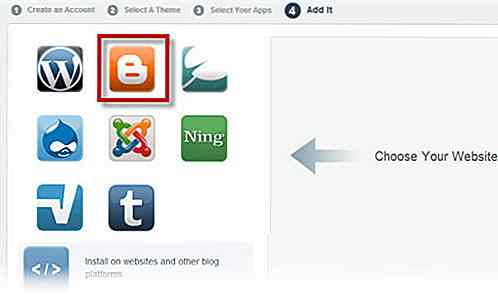
Si vous utilisez un site Web standard, il est également possible d'installer n'importe quelle barre d'outils. Les exigences pour chaque barre d'outils ne sont pas si strictes que vous ne pouvez pas utiliser le code HTML personnalisé. En fait, je trouve qu'il est beaucoup plus facile de personnaliser et de déplacer le code sur mon propre site Web. Si vous avez un site HTML / CSS sans backend, cela ne devrait pas demander beaucoup de travail, mais vous devez au moins avoir des connaissances de base sur les balises HTML et les scripts avant d'implémenter l'un d'entre eux.
Les fonctionnalités d'intégration sont phénoménales parmi l'ensemble des options de la barre d'outils. Twitter et Facebook sont les composants standard pour le lancement d'une barre d'outils et sont souvent inclus avec n'importe quelle image de marque en ligne, mais vous trouverez également des importations RSS directes et un support vidéo YouTube.
Cela signifie que vos visiteurs peuvent suivre les derniers messages et même regarder des vidéos YouTube intégrées directement à partir de votre site Web!
1. Bar Meebo
Meebo est l'un de mes services préférés dans le Web 2.0. Ils offrent une connexion directe avec un grand nombre de comptes de messagerie instantanée, y compris AIM, Yahoo !, MSN, ICQ, Jabber et Facebook Chat. Il est donc important de noter que leur barre d'outils prend également en charge ces fonctionnalités, et bien d'autres encore!
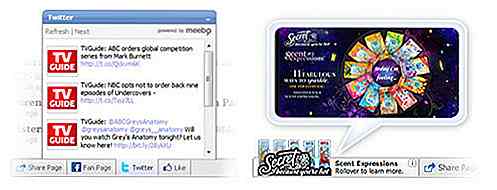
Les composants sociaux de leur site Web sont vastes et en constante évolution. Si vous avez été un utilisateur de Meebo, vous comprendrez comment l'entreprise s'est transformée au fil des années. Leurs fonctionnalités de chat sont si avancées que vous aurez du mal à les faire correspondre avec n'importe quel autre service. En outre, la possibilité de partager directement des liens et des vidéos dans le chat est sans précédent par rapport aux normes actuelles.
Options d'installation et de personnalisation
Pour obtenir votre propre barre d'outils personnalisée, visitez Meebo pour les sites ou cliquez sur Pour les sites en haut de la page principale de Meebo. Cela vous amènera directement sur la page de la barre d'outils qui explique certaines fonctionnalités et offre un bref aperçu de la présentation de la barre d'outils. Vous devriez repérer un grand bouton jaune-orange qui se lit Get It Now .
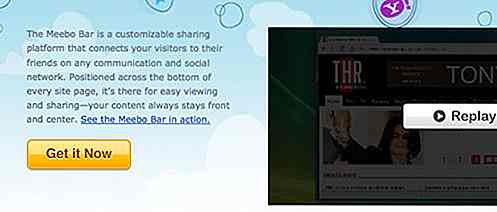
Cliquez et vous serez redirigé vers une page d'inscription ou de connexion. Si vous avez déjà un compte chez Meebo, connectez-vous simplement et vous passerez à l'étape suivante. Cependant, pour ceux qui n'ont pas de compte utilisateur, il suffit de quelques secondes pour remplir les données et confirmer leurs règles. Vous n'êtes même pas obligé de valider l'adresse e-mail tout de suite. Encore une fois une autre petite mais pratique.
La deuxième étape de l'enregistrement nécessite votre nom de site Web et votre URL. Ceci est stocké dans l'enregistrement et dans votre tableau de bord personnalisé pour s'assurer que vous ne mélangez pas les barres d'outils. Si vous souhaitez exécuter une seule barre d'outils sur de nombreux sites Web, cela est également possible à partir de votre panneau de tableau de bord Administrateur.
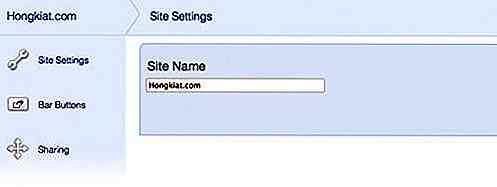
Maintenant, pour déployer votre nouvelle barre d'outils en direct, vous devrez sélectionner un CMS. Si vous êtes un utilisateur de WordPress, Meebo a pris les choses en main avec un plugin WP personnalisé . Après avoir téléchargé leur archive .zip, installez simplement les fichiers comme n'importe quel plugin WordPress standard. Malheureusement, si vous utilisez d'autres systèmes de blogs, notamment TypePad, Blogger ou Movable Type, vous devrez ajouter manuellement du code HTML dans votre modèle.
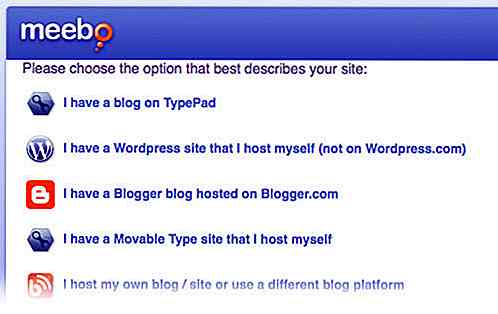
Cela peut effrayer ceux qui ne sont pas très avertis sur le web, mais ne vous découragez pas! Meebo a en effet proposé des étapes pour vous guider à travers la ligne de processus nécessaires pour éditer chaque CMS personnalisé ou même votre propre page web HTML. Après cela, tout devrait fonctionner correctement sur votre site Web.
Maintenant, nous pouvons passer aux personnalisations et personnaliser votre barre d'outils. Au départ, vous travaillerez à partir d'une table vide sans icônes ni connexions, mais si vous choisissez entre plusieurs options de médias sociaux, Meebo mettra à jour vos paramètres et les appliquera automatiquement dans votre script.
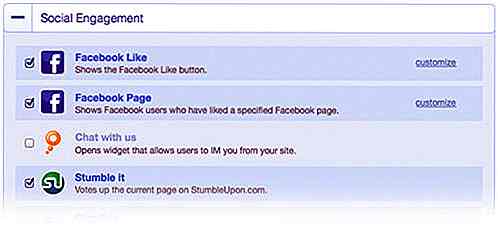
J'ai énuméré quelques-uns des badges possibles obscurs:
- Photos récentes d'un flux Flickr
- Toute mise à jour d'un flux RSS
- Collection de vidéos YouTube de n'importe quelle chaîne
- Soumettre un article ou voter sur Digg
- Aimez et partagez l'URL dans StumbleUpon
Partage collectif
Si activé, vous pouvez donner à vos visiteurs la possibilité de partager votre contenu sur leurs propres comptes. Cela signifie que votre barre d'outils Meebo fonctionnera à la fois pour afficher le contenu et le partager via le World Wide Web. Vos utilisateurs qui peuvent se connecter à Meebo peuvent ajouter personnellement leurs comptes Twitter, Facebook, Google Buzz ou Chat.
Le code JavaScript de la barre d'outils Meebo permet de déplacer les objets Web. Si cette option est activée, vos visiteurs peuvent cliquer et faire glisser des images, des vidéos et d'autres médias de votre page directement dans leur application de partage préférée. Cela inclura automatiquement un nouveau lien court vers votre article et mettra à jour son compte en appuyant sur un bouton.
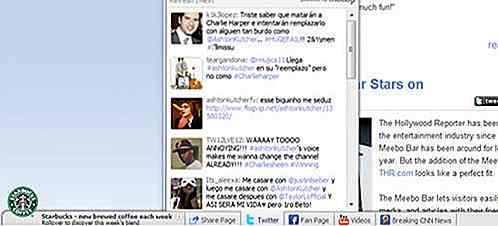
Comme vous commencez à construire une base de fans fidèles, vous devriez remarquer que de plus en plus de contenu devient viral. Le montant du partage de réseau est illimité et pose pour un vaste choix d'opportunités. Avec Facebook et Twitter seulement votre site Web pourrait gagner des dizaines de centaines de backlinks sur un seul article avec votre propre barre d'outils Meebo. Pour consulter une démo en direct, visitez leur page de démonstration d'entreprise avec des badges sociaux fonctionnels et même des publicités.
2. Barre d'outils Wibiya
(Ce service a été interrompu.)
La barre d'outils Wibiya possède de nombreuses fonctionnalités similaires à celles du Meebo. Vous pouvez personnaliser des applications individuelles dans votre barre d'outils et sélectionner des services d'intégration tels que Twitter et Facebook.
La barre est également affichée vers le bas de votre page Web dans tous les navigateurs. Le code JavaScript est en effet également très similaire. Vos visiteurs pourront partager des liens et accéder à vos services sociaux ou flux RSS. Wibiya manque de soutien pour une base de discussion plus large. Bien que la barre d'outils supporte les applications de chat en groupe, Meebo héberge un très grand réseau d'utilisateurs qui dépasse de loin ce que Wibiya pourrait offrir.

Mais la barre d'outils Wibiya va au-delà de démontrer les réseaux les plus populaires dans les médias sociaux. Vous pouvez installer une version gratuite de base sans aucune condition. Toutefois, si vous cherchez une image de marque personnalisée et un soutien, je recommande l'un de leurs plans premium de 10 $ à 23 $ par mois.
Processus d'installation
Le processus d'installation est à nouveau proposé dans un format étape par étape pour les moins techniques. Trouvez le lien Get it Now dans leur barre de navigation supérieure ou vous pouvez également le trouver en cliquant directement sur la page d'accueil de Wibiya. Cela ouvrira une page comportant une petite inscription pour tenir des détails pour votre nouvelle barre d'outils.
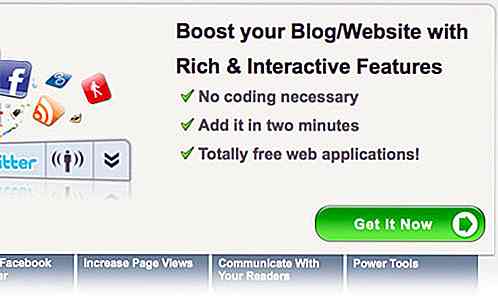
Si tout est accepté et a l'air bien, vous serez amené dans la scène 2. Ici, vous devez sélectionner un choix pour votre thème barre d'outils personnalisée. Wibiya va automatiquement extraire le fichier favicon.ico de votre site Web et tenter de l'utiliser pour votre logo. Comme la barre d'outils elle-même n'est pas très grande, cette icône est l'image de marque idéale, mais si vous souhaitez utiliser une autre image, Wibiya vous permet de télécharger une alternative.
Après avoir choisi votre style de barre d'outils, nous passons à l'étape 3 où les choses deviennent juteuses. Wibiya dispose d'un magasin d'applications complet pour votre barre d'outils. Sur la page d'inscription, vous ne disposerez initialement que de 12 applications populaires parmi lesquelles choisir. Cependant, après coup, vous serez en mesure de modifier les paramètres de votre compte et d'ajouter des fonctionnalités très intéressantes, mais pour l'instant, sélectionnez-en quelques-unes et cliquez sur Suivant .
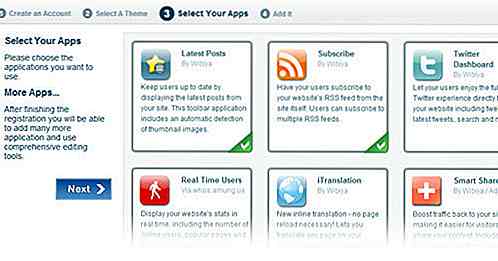
Pour certaines applications, vous devrez entrer des noms d'utilisateur ou des URL. Par exemple, pour inclure des tweets récents ou des vidéos YouTube, Wibiya devra connaître votre nom d'utilisateur Twitter et votre identifiant de chaîne YouTube, respectivement. Si vous préférez ajouter cette information plus tard, choisissez simplement 1 ou 2 applications pour l'instant, car vous pouvez toujours personnaliser les applications de la barre d'outils à partir du tableau de bord de votre compte.
Finalement, après que tout a été accepté, vous serez redirigé vers la page d'intégration. Encore une fois les utilisateurs de WordPress s'en sortent chanceux avec un plugin Wibiya personnalisé compatible jusqu'à la version 2.9, mais étonnamment, ils offrent également des plugins pour certains CMS majeurs, y compris Drupal et Joomla !. Pour les utilisateurs de Blogger, Wibiya redirigera vers le tableau de bord de votre blog et ajoutera un nouveau widget pour vous!
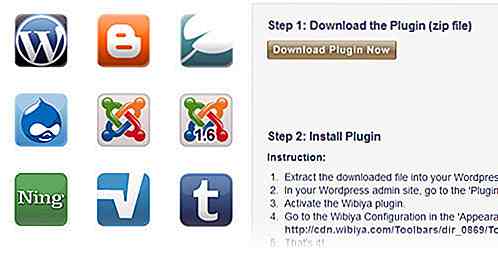
Tout autre élément tel que vBulletin, Tumblr, TypePad ou HTML personnalisé sera requis pour installer le code manuellement. Ce processus n'est pas si mauvais et fonctionne de la même manière que la barre d'outils Meebo. Il suffit de trouver une place dans votre code où JavaScript peut résider (idéalement avant la fermeture